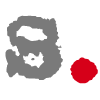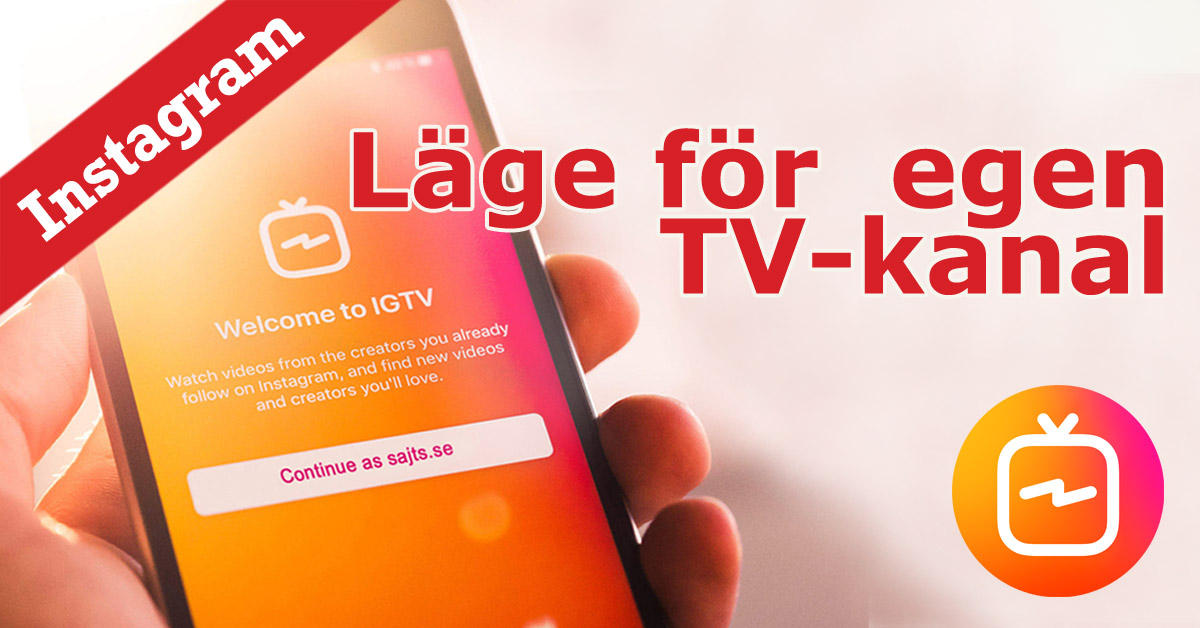
När många företag ställts inför en situation där kundflödet minskat kraftigt, är det viktigt att nå ut till existerande och blivande kunder med både allmän information och innehåll, som i viss mån kan ersätta den vanliga leverans av tjänster man inte ges möjlighet till nu.
Detta gäller inte minst företag inom träningsindustrin, som mycket snabbt tvingats ställa om verksamheten för att kunna leverera sin tjänst till medlemmarna. På sina håll har man helt stängt verksamheten, stoppat gruppträningen eller minskat antal deltagare i gruppträningssalarna. Samtidigt introducerar och breddar man också utbudet av virtuella pass, där instruktören visas i storbildsformat i gruppträningssalen. Många erbjuder också online-träning för att medlemmarna skall kunna fortsätta med sin träning i hemmamiljö.
Exempel på onlineträning – gratis eller inkluderad i medlemskapet:
Moveoo – Jose Nunez
Soma Move – Cecilia Gustafsson & Linus Johansson
FortGjort Home – Elenor Sognefors & Jennie Österberg Balder
Les Mills >>
Här menar jag att det finns utrymme för både träningsanläggningar och andra företag att nå ut med sitt eget innehåll via video innehållande nyttig information och tjänster. Jag delar här med mig av ett videoklipp från First Class Gym Västerås där Johanna Wilmusenaho väldigt pedagogiskt och tydligt instruerar tittarna tillsammans med sin instruktörskollega Linn – IGTV >>
Instagram TV, IGTV – er egen TV-kanal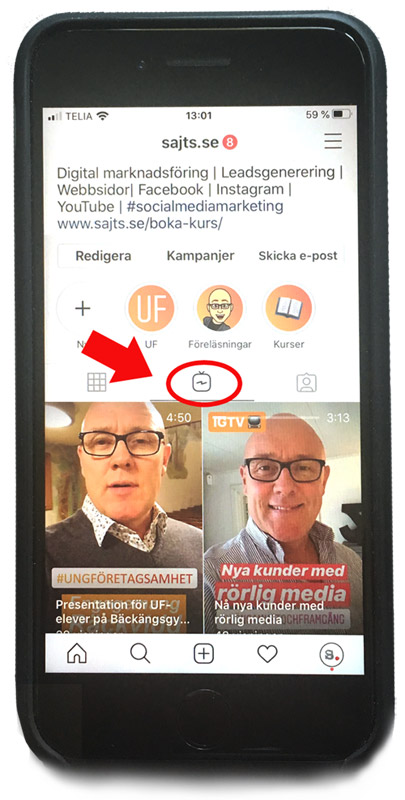
IGTV, dvs Instagram TV, lanserades sommaren 2018. IGTV är en egen plattform inom Instagramvärlden – en separat app för att titta på IGTV-videor och ladda upp videoklipp, som kan vara upp till 15 minuter långa. Detta som kontrast till det ordinarie Instagramflödet där klippen kan vara 1 minut som längst. Vissa större konton kan publicera 1 timme långa IGTV-videor.
Appen kan användas fristående eller kopplas ihop med önskat Instagram-konto. Detta betyder att följare kan få tillgång till IGTV-innehållet även om de inte har appen.
Sedan starten 2018 är det förvånansvärt få företag (och privatprofiler), som tagit tillfället i akt att skapa sin egen Instagram TV-kanal med möjligheten att få ut sina budskap på ett mer omfattande sätt än genom korta videoklipp i flödet eller genom 15 sekunder långa klipp i Händelser/Stories. Sedan en tid tillbaka kan man också dela IGTV-videons inledande minut i sitt ordinarie Instagram-flöde. En klickbar ikon i den korta videon pekar till hela IGTV-videon.
Från början var videoformatet 9 x 16 (porträtt/portrait), dvs stående format på samma sätt som i Händelser. Efter att Instagram lyssnat på sina användare, introducerade man i maj 2019 möjligheten att publicera IGTV-video i liggande format 16 x 9 (landskap/landscape). På det här sättet kom Instagram TV att i ännu högre grad bli en YouTube-utmanare.”
Sammanfattning
- En IGTV-video kan vara mellan 1 minut och 15 minuter lång (60 minuter för verifierade konton vid uppladdning från webben).
- Filformat skall vara MP4.
- Omslagsbilden skall vara i JPG och i samma storlek/format som videon.
- Videoformatet är antingen stående 9 x 16 eller liggande 16 x 9.
- IGTV-videor kan ses i Instagram-appen eller i IGTV-appen.
- Man kan ha en IGTV-kanal per Instagramkonto.
- IGTV-videons inledning kan publiceras i ordinarie flöde för att väcka intresse.
Starta IGTV-konto och publicera videor
Starta IGTV-konto
- Ladda ner IGTV-appen.
- Logga in på IGTV. Om du redan är inloggad på Instagram, ansluts du automatiskt till din profil.
- Klicka på ”Inställningar” i det högra hörnet för att sätta upp din IGTV-kanal.
- Nu kan du börja publicera innehåll på IGTV.
Publicera video via IGTV-appen
- Klicka på +tecknet i övre, högra hörnet.
- Ge IGTV tilllåtelse att se dina bilder/videor och välj den video du vill ladda upp.
- Lägg till en omslagsbild.
- Lägg till titel och beskrivning.
- Du kan trycka på Redigera förhandsgranskning och anpassa hur din IGTV-video kommer att se ut i flödet (du har bara det här alternativet om din video är 9:16. Om den är 16:9 visas din video i helbild).
- Om du publicerar en förhandsgranskning, kan du trycka på Redigera profilomslag och anpassa hur din IGTV-omslagsbild skall se ut i profilen.
- Välj om du vill dela videon på Facebook och Facebook Watch.
- Publicera videon.
Publicera IGTV-video via Instagram-appen
- Klicka på +tecknet längst ned och välj önskad video (längre än 60 sekunder)).
- Välj “Dela som…” “Lång video”.
- Lägg till en omslagsbild genom att dra i reglaget längst ned eller lägg till en bild från Kamerarullen.
- Lägg till titel och beskrivning.
- Du kan trycka på Redigera förhandsgranskning och anpassa hur din IGTV-video kommer att se ut i flödet (du har bara det här alternativet om din video är 9:16. Om den är 16:9 visas din video i helbild).
- Om du publicerar en förhandsgranskning, kan du trycka på Redigera profilomslag och anpassa hur din IGTV-omslagsbild skall se ut i profilen.
- Välj om du vill dela videon på Facebook och Facebook Watch.
- Publicera videon.
Här får du svar på olika frågor kring IGTV och uppladdning av video >> https://help.instagram.com/381435875695118
Videoredigering – bra appar
Om du vill redigera videor i stående format, fungerar det inte att använda exempelvis Apples iMovie eftersom appen endast genererar video i liggande format. Det finns en massa appar för ändamålet och jag listar här fem stycken, som jag anser vara både lättanvända och mångfunktionella. Jag rekommenderar att du laddar ned flera appar och provar dig fram till vilken du gillar bäst.
Med hjälp av en redigeringsapp kan du sätta ihop en längre video av flera klipp, trimma de olika klippen och inte minst lägga till bilder, texter, övergångar etc. Om du har en ambition att lägga upp flera IGTV-videor inom samma tema, rekommenderar jag att du skapar omslagsbilder som till sitt utseende konsekvent följer ett visst tema. Dels blir det snyggare, dels blir det enklare för tittarna att känna igen sig. Du skapar på det här sättet en bra grund rent marknadsföringsmässigt.
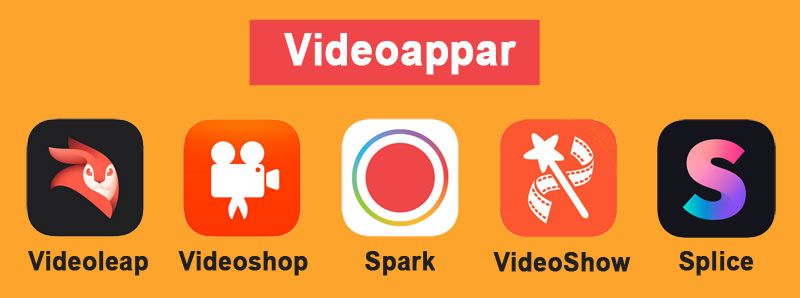
Videoleap >>
Videoshop>>
Spark >>
VideoShow >>
Splice >>
Här är en liggande video, som gjorts med appen Splice – genki.se >>
Omslagsbilder – tips
Ett enkelt sätt att skapa omslagsbilder på, är att ladda upp ett bildutsnitt från din video till Instagrams Händelser, komplettera bilden med text och annan grafik och slutligen spara ned bilden till kamerarullen. Avsluta sedan skapandet av händelsen.
#instagram #video #IGTV #marknadsföring